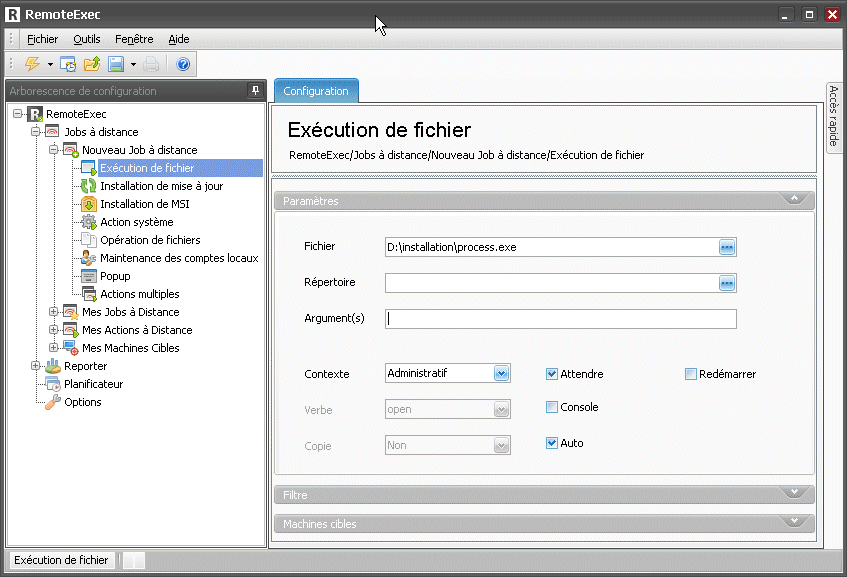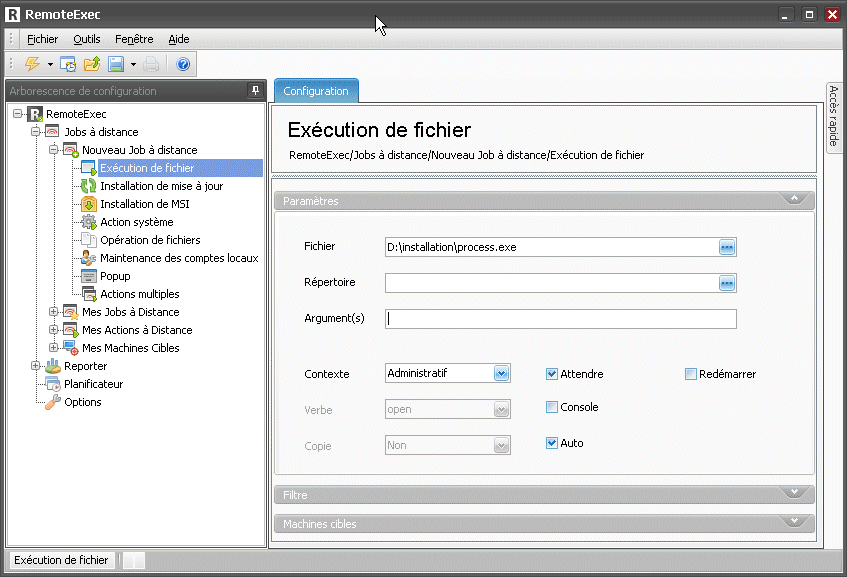
C'est le type d'Action à Distance le plus générique permettant d'exécuter tout type de fichier exécutable.
Fichier : Chemin de l'exécutable à lancer.
Le fichier peut-être un exécutable standard (ex : *.exe, *.bat, *.cmd,
*.vbs, *.js) ou n'importe quel fichier associé à un exécutable (ex : *.txt,
*.wav, *.reg, *.inf ....)
Répertoire : Répertoire de travail pour l'exécutable. Attention ! Si l'option Copie est réglée sur Temporaire ou Permanente, la totalité du répertoire sera copiée sur les Machines Cibles.
Argument(s) : Arguments pour le fichier à exécuter.
Verbe : Type de l'exécution. Par exemple, un fichier texte (.txt) peut être ouvert (Open) ou imprimé (Print). Dans la plupart des cas, le verbe à utiliser est Open. En mode Auto le verbe est automatiquement choisi par RemoteExec pour optimiser l'exécution.
Auto : Lorsque vous sélectionnez ce mode, les meilleures options sont automatiquement sélectionnées pour une exécution à distance optimale en suivant des règles d'optimisation qui peuvent dépendre du type de fichier.
Contexte : Vous pouvez exécuter votre processus distant sous 5 contextes de sécurité différents:
- Interactif : Lorsque vous cochez cette option, le fichier sera exécuté avec le compte de l'utilisateur connecté sur la machine distante. Ce dernier pourra voir l'exécution se dérouler et interagir avec le programme. Si aucun utilisateur n'est connecté à l'ordinateur distant, l'exécution va échouer.
- Administratif : Le processus est démarré sous le compte utilisateur qui a lancé la console RemoteExec (votre compte) mais avec des droits réduits. Le processus distant n'aura aucun droit sur le réseau (impossible d'accéder aux partages réseau). Dans ce mode, rien n'est affiché à l'écran.
- Administratif avancé : Le processus est démarré avec votre compte utilisateur courant sans dégradation de droits. Vous devez rentrer votre mot de passe lors du lancement de l'exécution. L'utilisation de ce mode est plus lente que le mode Administratif simple mais très pratique pour les tâches de déploiement de packages situés sur des partages réseau.
- Système: Le processus distant est démarré avec le compte localsystem de la machine distante.
- Système interactif : Identique
au précédant contexte mais le processus a en plus accès au bureau de l'utilisateur.
Vous pouvez utiliser ce mode pour démarrer un package d'installation sans
mode silencieux. Ainsi un utilisateur sans droit d'administration sera
en mesure de compléter l'assistant d'installation.
Attention! Ce contexte d'exécution peut être considéré comme une
faille de sécurité car l'utilisateur local a temporairement les droits
d'administration sur l'ordinateur. Utilisez-le uniquement s'il n'y a pas
d'autre solution.
Attendre : RemoteExec attendra que les processus lancés soient terminés. Vous pourrez ainsi tuer les processus qui se seraient bloqués grâce à la Fenêtre de Progression en cliquant sur le bouton Tuer Processus. Cette option est automatiquement sélectionnée si nécessaire en mode Auto.
Console
: Cochez cette option si vous voulez voir la console de ligne de commande
localement pour suivre l'exécution de votre programme (uniquement les
programmes en console texte et les scripts). Vous pouvez interagir à distance
avec le programme comme dans une session telnet. La sortie de la console
est automatiquement enregistrée dans la base de données.
Attention ! Les applications graphiques ne peuvent être lancées
avec cette option.
Copie :
- Non : A utiliser lorsque le
fichier est situé sur un partage où lorsque le fichier est déjà disponible
sur la Machine Cible.
- Temporaire : Le fichier et le répertoire de travail sont copiés dans un répertoire temporaire (c:\winnt\temp\{GUID}) sur la Machine Cible. L'option Attendre doit être sélectionnée pour que RemoteExec soit en mesure de supprimer automatiquement ce répertoire lorsque le processus est terminé.
- Permanente : Le fichier ainsi que le répertoire de travail sont copiés de façon permanente sur la Machine Cible (vers le même chemin spécifié dans l'Action).